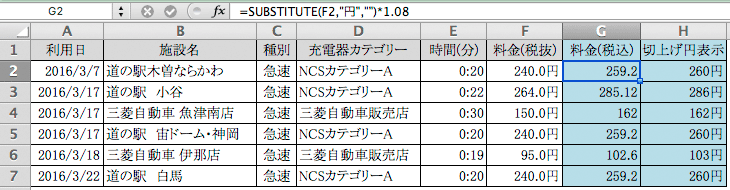本日のExcel「便利な技」第2弾は、セル中の文字に関する下記の操作方法です。
① 数値セルに表示されている文字を無視する
② 計算結果に文字を添える
一例として、アウタロウが今月、外部で充電した記録をインターネット上で調べてコピペしたものを用意しました。
インターネット上の表から該当部分をドラグコピーしてExcelにペーストしたものが、AからF列に相当します。そこで、今日の演題である①をG列に、②をH列で説明します。
① 数値を表示したセルで単位などの文字が入ったものをよく見かけますが、このセルの数値を単純に計算式に取り込むとエラーが出ます。例えば、表では税抜を税込にするべく、1.08倍の掛け算をすれば良いのですが、G2のセルで、 =F2*1.08 と入力しても文字が邪魔してエラーとなります。そこで、問題の”円”を省いて処理するために、=SUBSTITUTE(F2,”円”,””)*1.08 とすることで、計算が可能となります。
② 今度は逆に、計算結果に円などの文字を添えたい時にはどうするか、の問題です。H列のケースでは左のセルの計算結果を整数で切上げたものに”円”の文字を加える方法で、例えばH2のセルの計算式は、=ROUNDUP(G2,0)&”円” となります。一般的に文字を加えるには、計算式に &”任意文字” と書き込むだけなので、便利ですね。
文字を添えるのに、もう少し複雑なケースの処理は次回(多分)にしたいと思います。